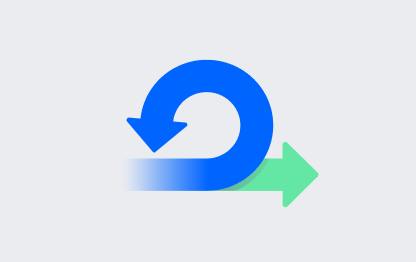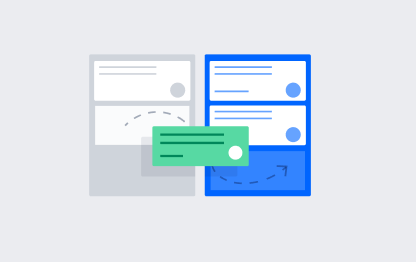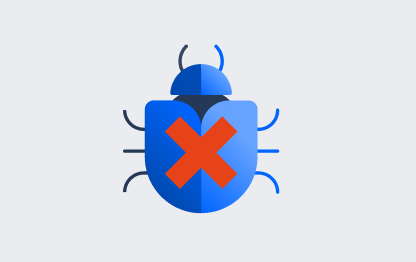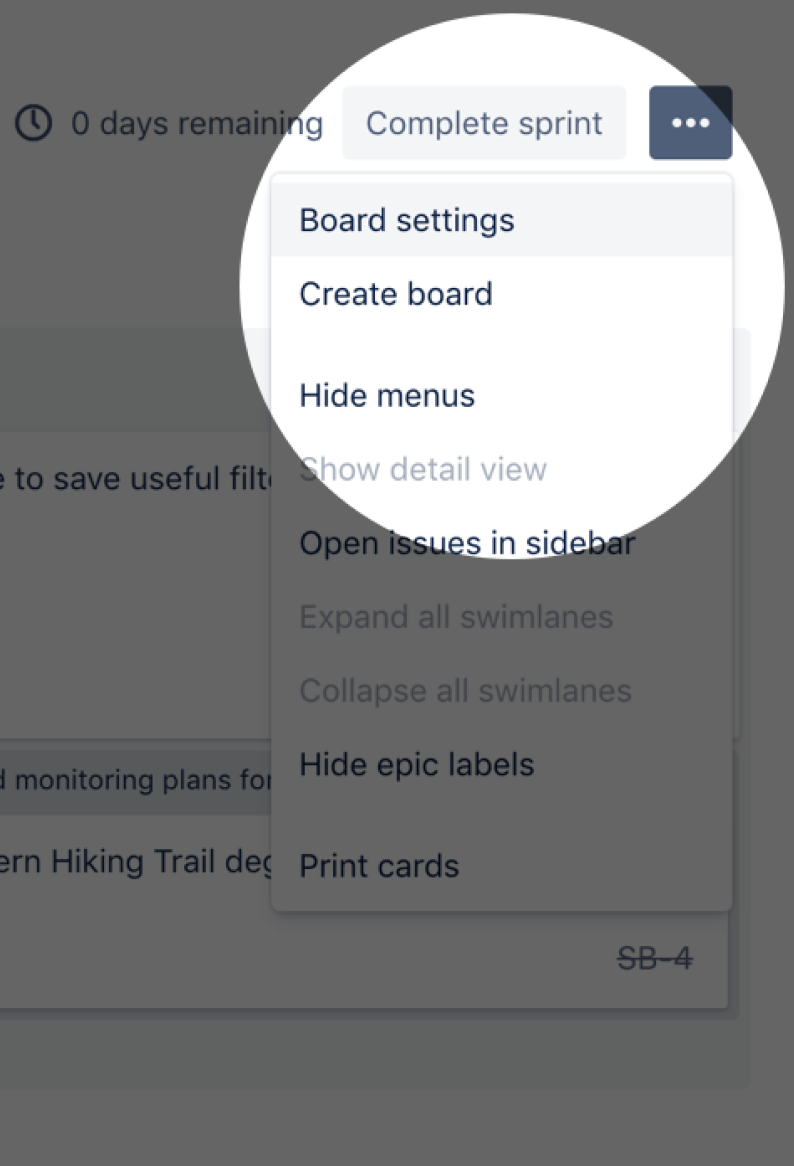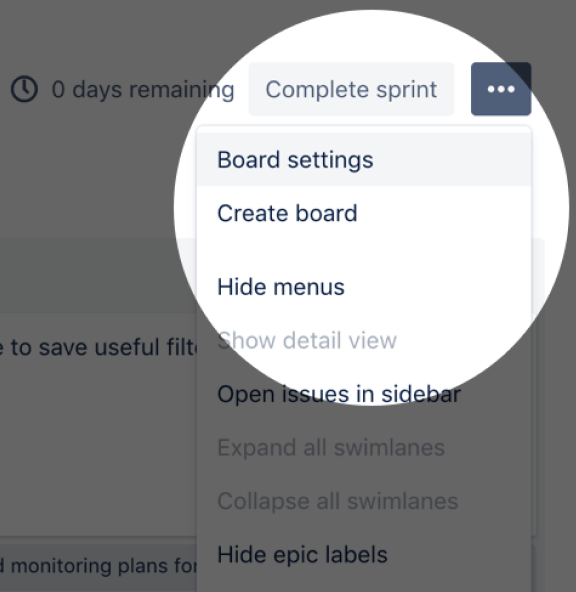Jira Software를 구입, 사용 및 커스터마이즈하는 데 필요한 모든 것.
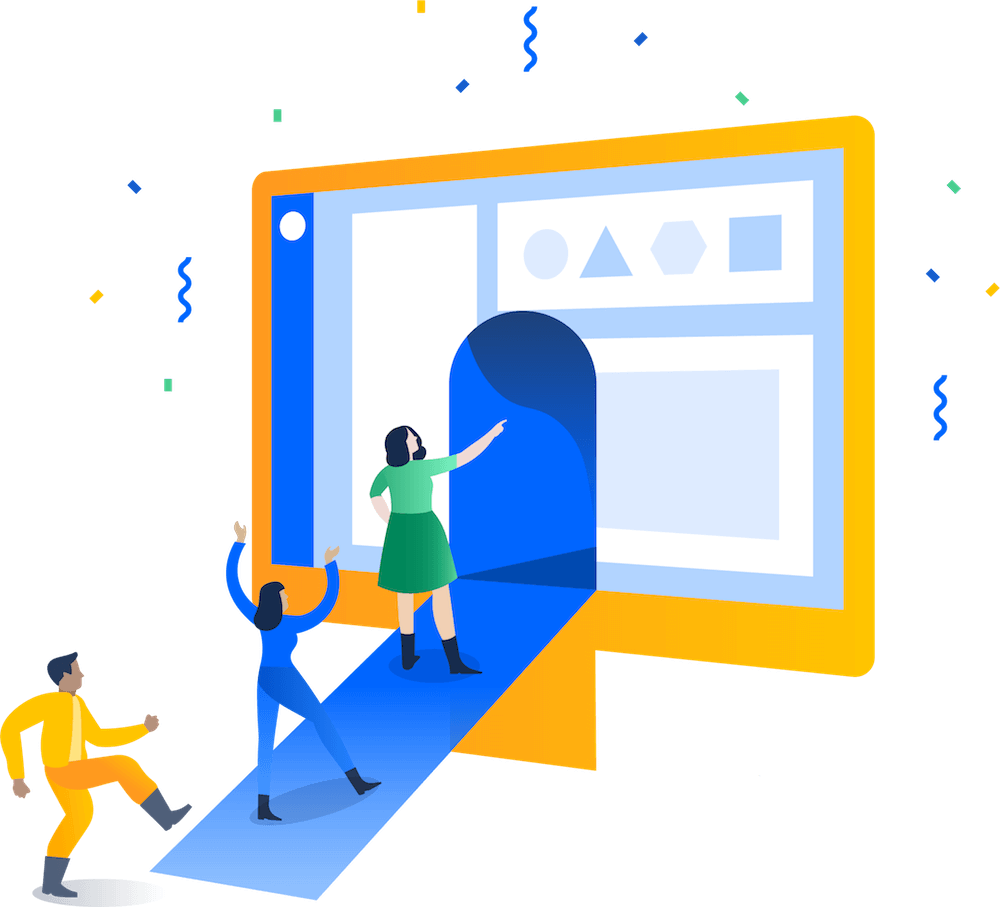
Jira를 시작하기 위한 7가지 단계
Jira는 작업을 구성하고 추적해야 하는 소프트웨어 팀을 위한 작업 관리 도구입니다. Jira는 놀랍도록 유연하기 때문에 팀의 고유한 워크플로에 맞게 사용자 지정할 수 있습니다. 즉, 어떤 유형의 팀이라도 향상된 생산성 및 가시성을 누리면서 뛰어난 소프트웨어를 릴리스할 수 있습니다.
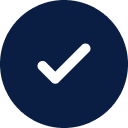
등록했으며 시작할 준비가 되셨나요?
이 가이드를 통해 팀과 함께 Jira를 최대한 활용할 수 있는 첫 번째 프로젝트를 설정할 수 있습니다.
아직 등록하지 않으셨습니까? 지금 Jira 무료 에디션에 등록하세요.
1단계 - 프로젝트 만들기
Jira 사이트에 로그인합니다. 상단 탐색에서 “프로젝트” 드롭다운을 선택하고 “프로젝트 만들기”를 선택합니다.
2단계 - 템플릿 선택
수십 개의 Jira 템플릿이 있으며 각 템플릿은 팀이 빠르고 성공적으로 시작할 수 있도록 설계되었습니다. 현재 소프트웨어 팀을 위한 3개의 템플릿이 있습니다.
팀의 고유한 업무 방식에 가장 잘 정렬된 템플릿을 선택하세요.
프로젝트 유형
스크럼 및 칸반 템플릿의 경우에는 프로젝트 유형을 선택하라는 메시지도 표시됩니다. 두 프로젝트 유형의 근본적인 차이점은 관리 방법 및 관리가 팀 수준 또는 회사/Jira 관리자 수준에서 이루어지는 차이입니다.
팀에서 관리하는 프로젝트는 자립적인 공간에서 팀 자체의 작업 프로세스 및 관행을 직접 제어하려는 독립적인 팀에 적합합니다.
회사에서 관리하는 프로젝트는 Jira 관리자가 설정 및 유지 관리합니다. 이 프로젝트 유형은 워크플로 공유와 같이 여러 팀 전반에서 업무 방식을 표준화하려는 팀을 위해 고안되었습니다.
3단계 - 열 설정
In Jira, the board displays a selection of work items in columns, with each column representing a step in your team’s workflow for taking work through completion. Although there are many things you can configure on your board, we suggest just setting up columns for now. When you're getting started on a new Jira project, it's important to make your board reflect the way your team works.
스크럼 및 칸반 템플릿에서 보드의 열을 설정하는 방법은 팀에서 관리하는 프로젝트(보드에서 직접) 또는 회사에서 관리하는 프로젝트(보드 설정에서)를 사용에 따라 다릅니다.
Step 4 - Create a work item
Work items are the building blocks of your Jira project. A work item can represent a story, epic, bug, feature to be built, or any other task in your project.
Select “Create” in the top navigation. Your work item will appear in the backlog or board of the project.
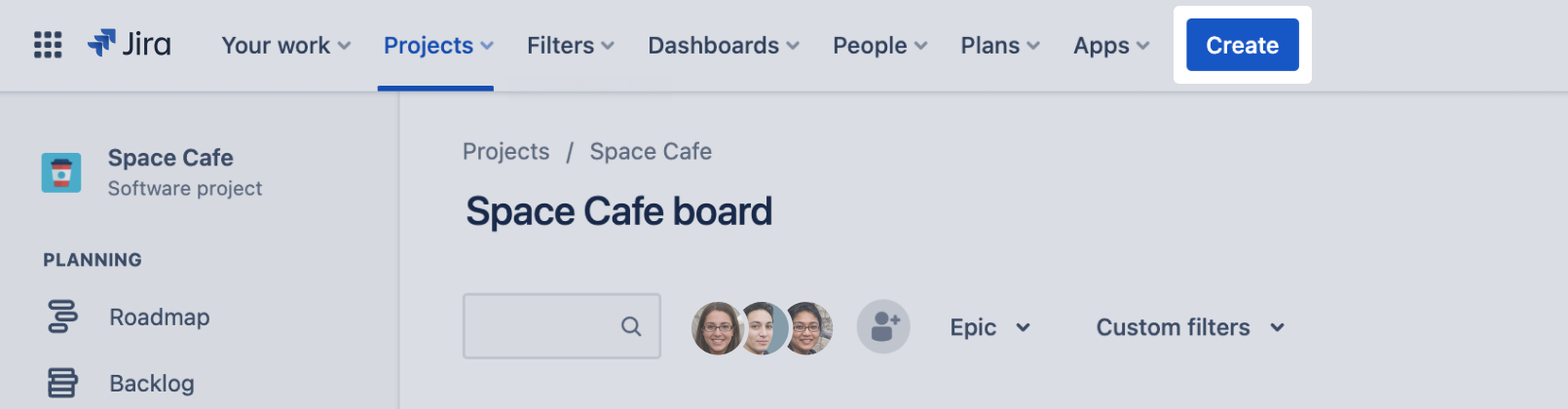
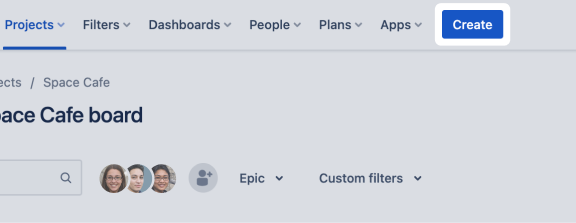
5단계 - 도구 연결
팀에서는 모든 사용 사례에 맞춰 사용자 지정이 가능한 3,000개 이상의 Jira 앱으로 작업 관리에 드는 시간을 줄이고 뛰어난 소프트웨어를 만드는 데 시간을 더 투자할 수 있습니다. Atlassian Marketplace의 3,000개 이상의 앱 및 통합을 통해 통합된 작업 영역을 구축하세요.
- 상단 탐색 > 앱 오른쪽 코너에 있는 톱니바퀴를 선택합니다.
- 새 앱 찾기를 클릭합니다.
- 앱 이름으로 검색하거나 범주를 선택합니다.
- 안내에 따라 설치하거나 지금 구입하거나 Free 평가판을 시작합니다.
6단계 - 팀 초대
이제 준비를 모두 마쳤습니다. 보드에 업무가 충분히 있으면 팀원 초대를 시작하세요.
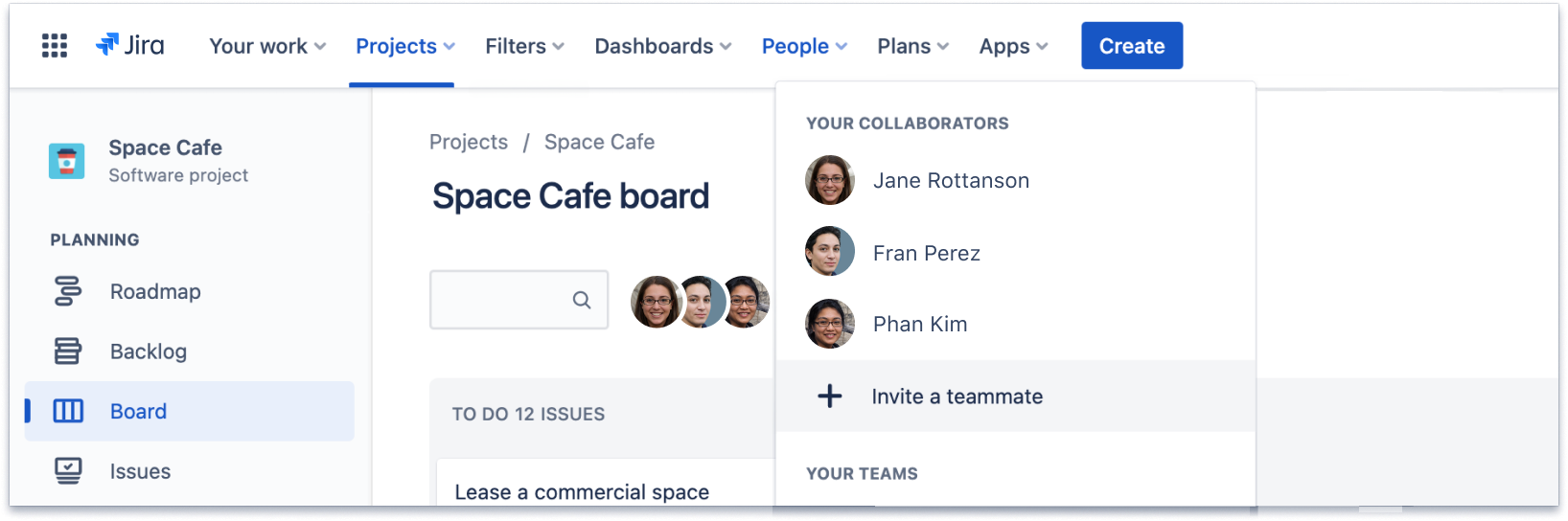

7단계 - 업무 진행
Now that your team has joined your Jira site, you're ready to collaborate and track work together. If you're in a scrum project, you'll need to create and start a sprint to begin tracking work. If you're in a kanban project, you can start tracking work on the board. To track work items, move a work item from one column to another as it progresses through your team's workflow.
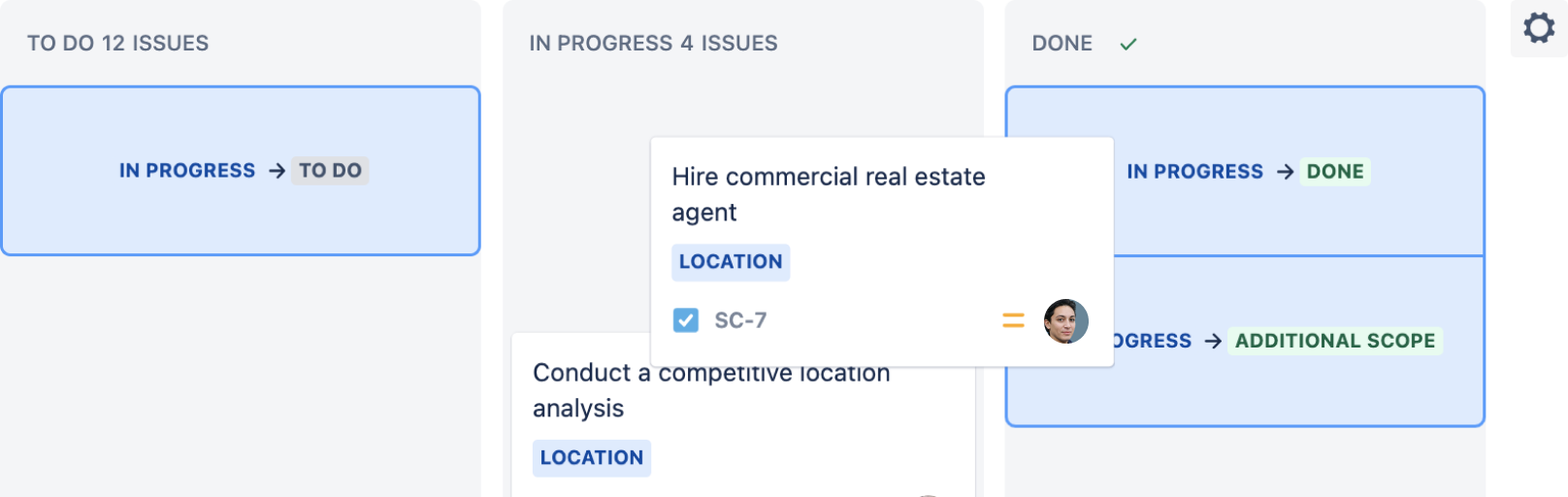
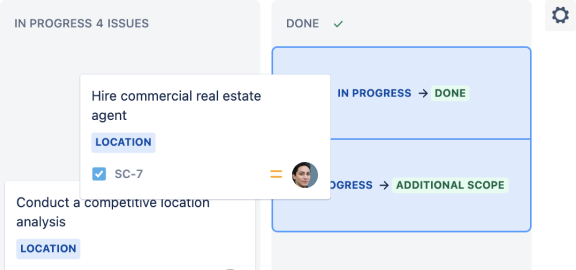
전문가 팁
손안의 Jira Cloud 앱(iOS용 또는 Android용)으로 언제 어디서나 연결 상태를 유지하고 작업을 진행하세요.
Jira의 애자일 프로젝트 관리의 핵심 개념 및 원칙에 대해 더 알아보고 싶으십니까? Atlassian University의 Jira의 애자일을 위한 초보자 가이드를 확인하세요!